Блог
Назад к статьям
Настройка программы iVMS-4200 для удаленного просмотра камер Hikvision
02.08.2020
Для работы с камерами, регистраторами, системами домофонии и СКУД компания Hikvision предлагает клиентское программное обеспечение iVMS-4200. С помощью данной программы можно полноценно управлять всеми устройствами Hikvision — производить конфигурацию, просматривать видео, управлять системой СКУД и домофонией и многое другое. Одна из возможностей iVMS-4200 — это удаленный доступ к устройствам Hikvision, подключенным по технологии p2p. В этой статье мы расскажем, как очень легко настроить удаленный просмотр камер Hikvision на ноутбуке или компьютере.
Как установить iVMS-4200. Руководство пользователя.
Hikvision предлагает свой облачный сервис p2p, который доступен через приложения Hik-connect и HiLook. Если вы подключили свои устройства Hikvision через одно из перечисленных приложений, то вы сможете с помощью программы iVMS-4200 получить удаленный доступ к подключенным устройствам на компьютере или ноутбуке. Итак, как это сделать? Для установки воспользуемся инструкцией на русском языке для программы iVMS-420.
Давайте выполним следующие шаги последовательно:
1. Установка программы iVMS-4200 (здесь и далее мы работаем с версией программы 3.3.0.7), которую вы можете скачать с официального сайта Hikvision в разделе “Поддержка”. Во время установки можно использовать параметры по умолчанию, но в качестве региона — “Cloud P2P Region” нужно указать вашу страну, в нашем случае Казахстан.
Во время установки программа попросит указать пароль пользователя admin — придумайте пароль, запомните или запишите.
Также далее последуют проверочные вопросы для восстановления пароля, которые также следует заполнить соответствующими ответами;
2. После установки софта и первого запуска перейдите в раздел “Device Management”, как показано на рисунке:
3. В следующем окне нужно добавить устройство нажав на кнопку “Add”:
4. В появившемся окне нужно выбрать Cloud P2P и выбрать регион — в нашем случае Казахстан, далее нажать на кнопку “Login”:
5. В следующем окне необходимо указать данные учетной записи Cloud P2P — это почта или номер телефона, которые вы указывали при регистрации в приложениях Hik-connect/HiLook:
После успешной регистрации вы увидите сообщение:
На этом шаге может возникнуть ошибка “user name does not exist”. В этом случае необходимо проверить регион вашей учетной записи, правильно ли вы указали его на шаге 4. Также нужно проверить регион в основных настройках “System Configuration”:
В результате успешного добавления в списке устройств появятся ваши камеры или регистраторы, привязанные к учетной записи Hik-connect/HiLook:
6. Чтобы сделать удаленный просмотр с камеры нужно перейти на начальный экран и выбрать функцию “Main view”:
7. В разделе “Main View” выбрать подключенное устройство нажать на кнопку Live и через некоторое время онлайн видео с удаленной камеры начнет отображаться в программе:
На этом все. Программа установлена и настроена. Вы можете осуществлять удаленное управление всеми устройствами Hikvision.
На сегодняшний день все IP камеры Hikvision, HiLook, HiWatch, Ezviz, а также HD-TVI видеорегистраторы поддерживают облачный сервис Hikvision и их можно удаленно просматривать не только через мобильные приложения Hik-Connect/HiLook, но и через настольное клиентское приложение iVMS-4200.
В интернет-магазине Manggis вы можете приобрести камеры видеонаблюдения с удаленным просмотром по доступной цене. Мы предлагаем покупателям большой выбор камер, качественное обслуживание и быструю доставку товара в Алматы и другие города Казахстана.
Посмотрите ассортимент наших товаров в интернет-магазине
У Вас появились вопросы?
Оставьте заявку на звонок нашего консультанта
Получите доступ к своим камерам с любой точки мира через интернет!
Введение
Клиентское программное обеспечение iVMS-4200 предназначено для настройки параметров и управления устройствами Hikvision, такими как: цифровые видеорегистраторы, сетевые видеорегистраторы, IP-камеры, видеокодеры, декодеры, охранные панели, устройства видеодомофонии, устройства контроля доступа и т. д.
ПО iVMS-4200 предоставляет множество функций, включая просмотр в режиме реального времени, запись видео, удаленный поиск и воспроизведение, резервное копирование файлов, прием тревог, контроль сотрудников / посетителей, контроль доступа, видеодомофония, контроль безопасности, УРВ и т. д.
В данном материале описаны функции, порядок настройки и этапы работы клиентского программного обеспечения. Ознакомьтесь с приведенным ниже содержанием и внимательно прочтите руководство перед установкой и эксплуатацией устройства.
Установка и регистрация
Скачайте установочный файл с официального сайта hikvision.ru Перед запуском программы на Windows, система запросит разрешение на открытие установочного файла.После запуска установочного файла, отображается мастер-установки. Благодаря ему процесс инсталляции простой и понятный.
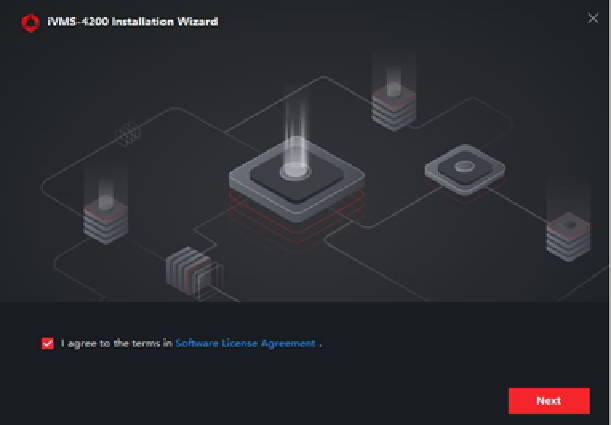
Шаг 1
Соглашаемся с условиями лицензионного соглашения на программное обеспечение.
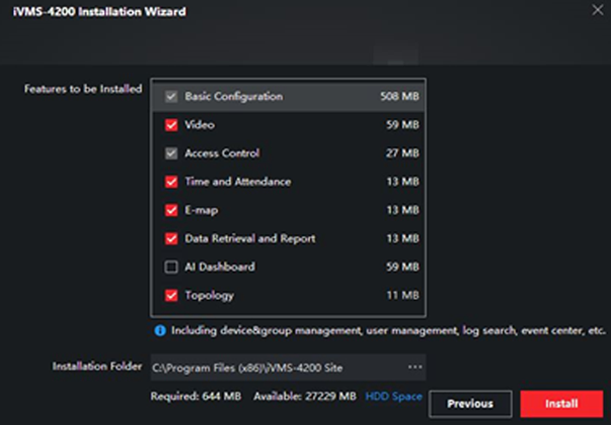
Шаг 2
Выберите компонеты, которые вы хотите установить на своем компьютере.
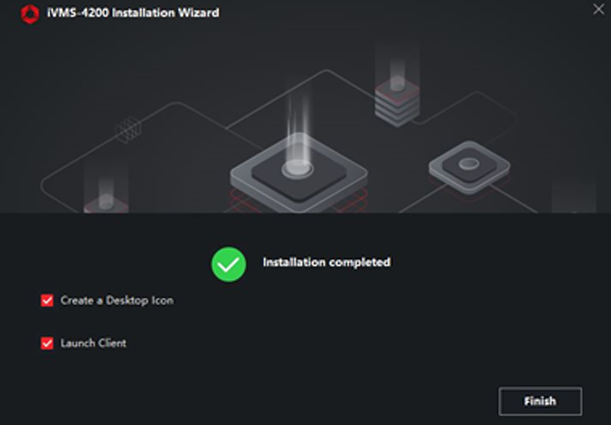
Шаг 3
Для создания указанных ярлыков, необходимо поставить галочки напротив соответствующих пунктов. Если их не нужно создавать, то галочки надо убрать.
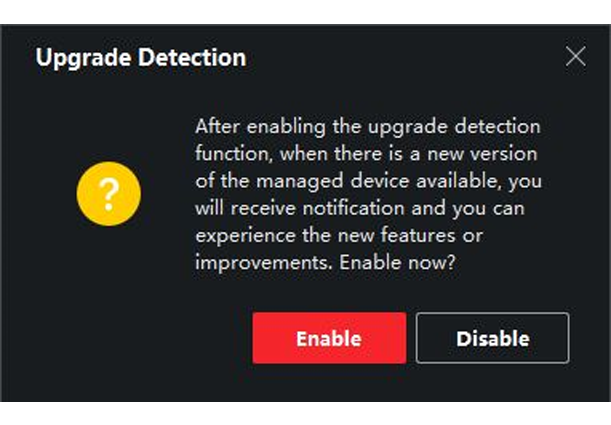
Шаг 4
При необходимости соглашаемся на автоматическую проверку обновлений. После включения этой функции, при появлении обновления программы, вы будете получать соответствующие уведомления.
Далее при первом запуске программы необходимо зарегистрировать пользователя с правами администратора.
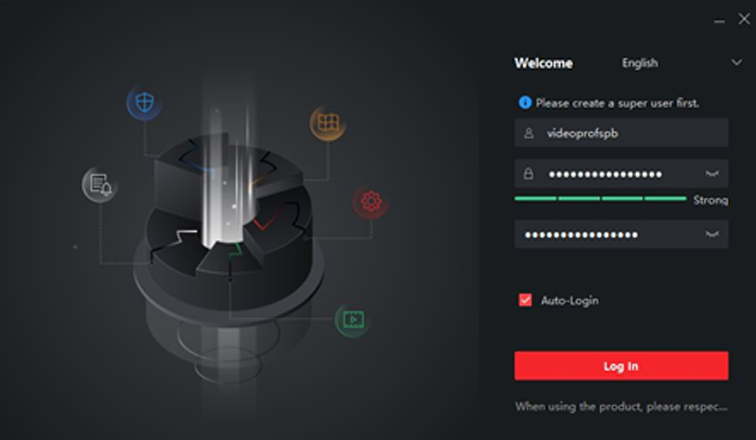
Шаг 5
В диалоговом окне введите имя, пароль и пароль второй раз для подтверждения и нажмите Log in. После этого Вы можете входить в систему как администратор.
Примечание: При вводе имени пользователя и пароля недопустимо использование Enter, Пробел, TAB. Пароль не может быть пустым, должен состоять не менее, чем из 6 знаков и не может быть скопирован-вставлен.
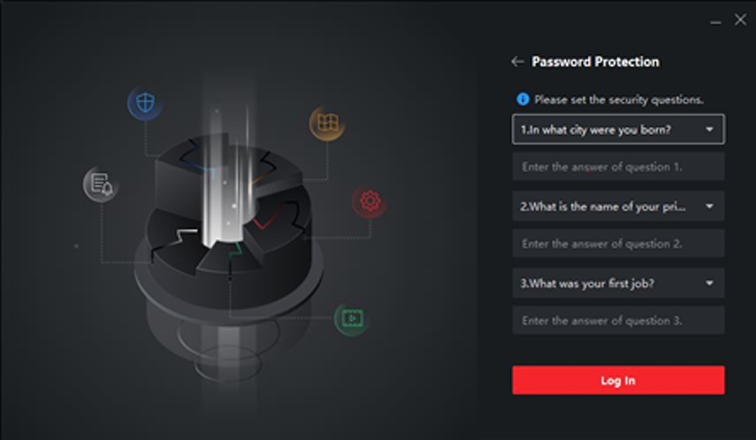
Шаг 6
Восстановление пароля с помощью контрольных вопросов.
Помимо стандартной процедуры сброса пароля с помощью службы поддержки, владелец устройства может сделать это самостоятельно.
Для этого вам будет предложено выбрать контрольные вопросы для восстановление пароля.
Для русификации программы скачиваем соответствующий пакет с сайта официального сайта hikvision.ru. Далее требуется закрыть IVMS-4200 если он у вас запущен и запустить скачанный файл
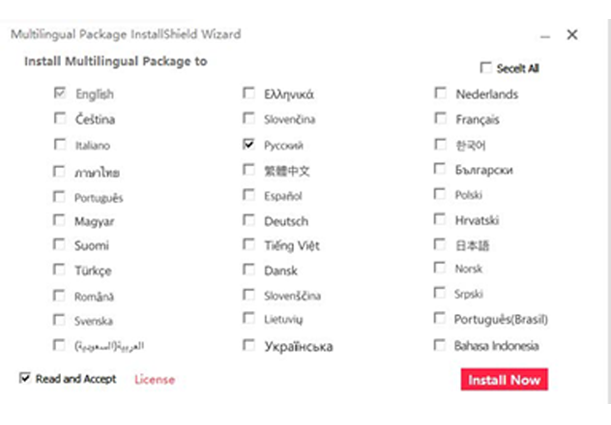
Шаг 7
Выбираем нужный нам язык, соглашаемся с разрешениями и нажимаем «Install Now»
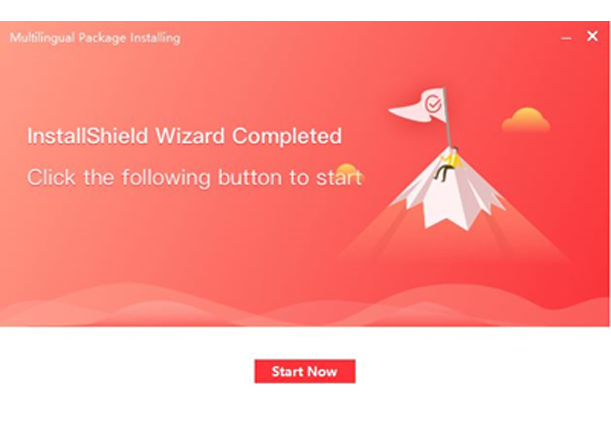
Шаг 8
Если установка прошла корректно, то появится окно, где мы нажимаем «Start Now».
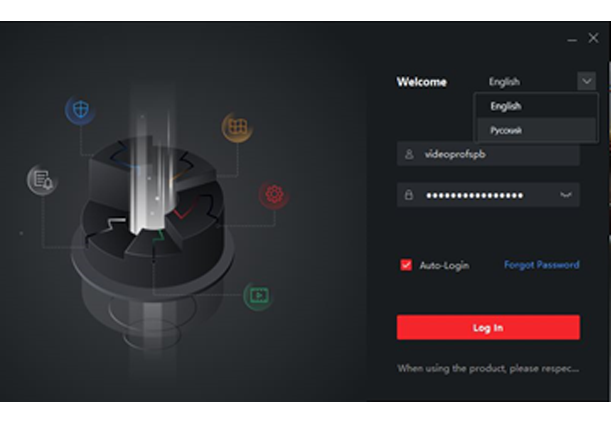
Шаг 9
Запускаем клиент IVMS-4200 где выбираем нужный язык
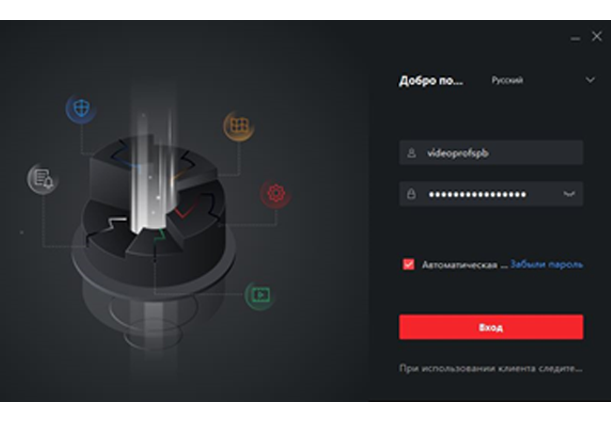
Шаг 10
Вводим логин/пароль и нажимаем «Вход»
1. Перейдите по ссылке и загрузите на ваш компьютер ПО, а затем русификатор .

2. Установите его.

3. Выберите необходимые компоненты.

4. После установки запустится iVMS-4200. В доступе будет только английский язык.

5. Закройте программу и запустите русификатор. Снимите все галочки отметьте «Русский»

6. После завершения установки русификатора, запустите iVMS-4200 и поменяйте язык интерфейса на русский. Создайте аккаунт, для этого придумайте имя пользователя и пароль.

7. Установите контрольные вопросы и нажмите «Вход».

8. Добавление устройств в iVMS-4200.
Зайдите в раздел «Управление устройством».

9. Нажмите кнопку «Добавить».

10. Выберите режим добавления:
1) «Имя IP/Домена» (если Вы находитесь в локальной сети).
2) «Cloud P2P» (если Вы находитесь удаленно). Впишете имя, IP адрес (Серийный номер) устройства, имя пользователя, пароль и нажмите «Добавить».

11. Устройство появиться в списке, так же статус измениться на «В сети».

12. Для просмотра камер онлайн, выберите «Основной ракурс».

13. В открывшемся окне появиться группа, в которой будут отображены все онлайн видеокамеры, выберете нужную и нажмите кнопку «Отображение»..

системы видеонаблюдения, охранная сигнализация, пожарная сигнализация
- Главная
- Контакты
- Офисы компании
- Сотрудники
- О компании
- Услуги
- Наши объекты
- Каталог
- Материалы
- Товары
- РАЗДЕЛЫ
- ГРУППЫ
- ТИПЫ
- КЛАССЫ
- ХАРАКТЕРИСТИКИ
- Документы
- Публикации
- Живое видео
- Треки
- Конференции
- Производители
- Сообщество
- Блоги
- Форумы
- Комментарии
- Компании
- Пользователи на карте
- Компании на карте
- Шахматы
- SMS-сервис
- Прайс лист
- Общий прайс-лист
- Прайс-лист для дилеров
- Карта сайта
- Поиск
Реал Системы Безопасности
системы видеонаблюдения, камеры видеонаблюдения, dvr видеорегистратор, охранная сигнализация, пожарная сигнализация
620144, г. Екатеринбург, ул. Серова, д. 45, оф. Б +7(343)270-92-92
Обновлено 30 июля 2024 — 8 месяцев назад
Любая сложная система видеонаблюдения, состоящая из множества камер, требует установки надежного программного обеспечения. Оно поможет систематизировать и удобно управлять работой видеокамер, настраивать видеозапись, сохранять файлы в облаке.
Видеотехнологии открыли перед человечеством новые горизонты. Например, сложно представить себе хорошую систему безопасности без видеокамер, установленных по периметру, чтобы наблюдать за поведением ненадежной няни или ребенка, спящего в соседней комнате. Но в то же время установки «одноглазых охранников» будет недостаточно. Для их полноценного использования потребуется качественная и надежная программа. Одной из них является IVMS-4200. Она позволяет полностью организовать слежение за объектом в режиме онлайн или вести видеозапись. Помимо камер, функционал этого приложения позволяет управлять и другими устройствами.
Hikvision IVMS — это бесплатное, удобное и многофункциональное программное обеспечение, предназначенное для управления видеонаблюдением. Разработчики предусмотрели целый ряд функциональных возможностей для клиента:
- отображение происходящего в режиме «здесь и сейчас»;
- возможность записи видео;
- поиск и воспроизведение файлов;
- создавать резервные копии записей и т.д.
К Hikvision можно подключить до 1024 камер и до 50 видеорегистраторов. Кроме того, приложение может работать с более чем полутысячей домофонов и 16 вызывными панелями. Для удаленного просмотра в режиме реального времени доступно до 64 камер, а при воспроизведении — до 16.
В одной пользовательской системе может работать около пятидесяти человек. Что касается серверов хранения, то их можно подключить не более 16 штук. Помимо программ, Hikvision известна своими системами видеонаблюдения.
Где скачать и как настроить iVMS-4200
Скачать iVMS-4200 для ПК можно на официальном сайте Hikvision. Если речь идет о телефоне на базе Android, то приложение доступно в Play Market, в случае с Macintosh и iOS придется посетить App Store. Стоит учесть, что программу можно скачать в архиве. После загрузки файла структура действий выглядит следующим образом:
- извлечь файлы (это можно сделать несколькими способами: щелкнув правой кнопкой мыши на файле и выбрав «Извлечь файл», или открыв документ, а затем извлечь выбранные файлы; также можно выбрать место, куда сохранить материалы);
- затем найдите установочный файл, откройте его и дайте разрешение на внесение изменений на этом устройстве;
- принять лицензионное соглашение;
- выберите «Клиент» из списка и нажмите кнопку Далее;
- нажмите кнопку Установить;
- установите флажок, чтобы программа создавала ярлык на рабочем столе (для удобства использования).
Учитывая, что программа относительно небольшая, установка не займет много времени (в зависимости от аппаратного обеспечения).
Далее необходимо пройти небольшую регистрацию : ввести свое имя (строка Super User), придумать пароль, подтвердить его (Confirm), поставить галочку напротив Enable Auto-login, чтобы программа каждый раз после входа в систему не спрашивала у нас пароль.
Если все прошло гладко, давайте познакомимся с интерфейсом программы. Для удобства мы можем сразу изменить язык на русский через настройки.
В верхней части панели мы видим сразу две большие вкладки. Первое, что нам нужно сделать, — это перейти в раздел «Управление устройствами», чтобы добавить новые устройства. Далее назовите устройство, введите IP-адрес (его можно узнать даже в Интернете, зайдя на один из сайтов, например, 2IP.ua), введите логин и пароль и нажмите «Add», или Добавить, в нижней части формы. Если все прошло как надо, дождитесь самоконфигурации.
Когда устройство будет добавлено, перейдите на вкладку Панель управления, найдите Main View, откройте его. Перед нами должен открыться весь спектр изображений с доступных видеокамер. Здесь мы можем выбрать вариации экранов просмотра (от 1 до 16), а чуть ниже в интерфейсе — переключиться по камерам. Просматриваемая камера выделяется зеленым треугольником.
Стоит дать каждой камере свое имя, например, «Камера в детской». Это актуально, если «глазных помощников» несколько. Зачем это нужно? Представьте себе ситуацию, когда вы только что проснулись и увидели какое-то движение на мониторе одной из камер. Сейчас ночь, обзор плохой, голова еще не работает на 100%. Запись с камеры поможет вам быстро определить, где произошел инцидент. Также удобно искать записи с подписанной камеры.
Вы можете открыть изображение с любой камеры на весь экран всего за два щелчка левой кнопкой мыши. Это очень удобно, особенно когда нужно быстро оценить ситуацию.
Особенности работы с IVMS-4200
Главная особенность IVMS 4200 — универсальность и многофункциональность Вместо просмотра одной камеры вы можете включить целую цепочку камер и других устройств, подключенных по одному IP-адресу. Отдельный адрес, взятый у провайдера, сделает функционал более качественным. Также важно установить систему проброса портов.
Стоит понимать, что программа довольно мощная и имеет высокие системные требования к «железу», поэтому рекомендуется использовать современные гаджеты. Если у вас под рукой только старенький ПК, то для удаленного наблюдения можно скачать Mozilla Firefox, он не так требователен, как Chrome, и более надежен, чем Opera, которая склонна со временем зависать. В то же время обновление браузера приведет к необходимости заново настраивать систему наблюдения.
Почему именно облачный P2P ? Эта функция может использоваться для просмотра видео с камер в режиме онлайн, когда система не имеет статического сетевого адреса. Эта функция будет доступна только после настройки записи на облачный сервис.
В интерфейсе также можно найти ряд дополнительных настроек, включая параметры беспроводной сети, статистику трафика и даже защиту паролем. Раздел «Справка» позволяет подробно ознакомиться со всей информацией о приложении.
IVMS-4200 для телефона
Рассмотренная утилита для сотового телефона почти такая же, как и для компьютера. Скачайте программу через магазин, она автоматически установится. Далее добавьте в телефон камеру или реестр (зайдите на вкладку «Устройства», выберите «Ручное добавление» из списка доступных вариантов).
Чтобы добавить новое устройство, вам нужно дать ему имя, добавить статический IP в поле «адрес». В поле «порт» введите цифру порта, который «проброшен» на роутере (это порт устройства). Затем введите логин «admin», а также пароль, который был выдан камере или регистратору при активации.
Если все сделано правильно, бесплатная программа IVMS начнет передавать изображение с подключенных камер на ваш гаджет. Здесь же можно просматривать видео из архива и использовать все те функции, которые доступны на Windows и Linux. Если вам что-то непонятно, вы можете посмотреть подробный обзор на YouTube.
Ответы на часто задаваемые вопросы (FAQ)
Какие могут быть проблемы при организации видеонаблюдения ? Основная проблема, с которой сталкивается большинство пользователей при настройке видеокамер для видеонаблюдения, — это интернет. Удаленный доступ к камерам в режиме онлайн требует мощного соединения (только представьте, что каждая камера постоянно «сливает» в сеть мегабайты информации в режиме реального времени). Кроме того, возникает ряд других проблем, таких как сложности с подключением и портами, с которыми часто приходится иметь дело.
Можно ли организовать удаленное подключение к видеорегистратору ? Если в автомобиле постоянно есть хорошее интернет-соединение, то да. В противном случае видеосвязь будет постоянно прерываться.
Где скачать IVMS4200 на русском языке ? Последние версии программы поставляются с возможностью выбора языка, в том числе и русского. Настройка займет не более минуты.
Загрузится ли видео в облако, если ноутбук глючит и пропадает сеть ? Обычно файл автоматически сохраняется при разрыве соединения. Вы также можете установить одинаковые временные интервалы для сохранения (например, каждые 30 минут). Проблемы с загрузкой могут скрываться не только в интернете или компьютере (поврежденные файлы браузера, забитый кэш, зависание сервера и т. д.).
Каковы преимущества и недостатки аналоговых систем ? Ограниченность — если камер больше, чем планировалось изначально, нужен второй видеорегистратор, а также низкое качество изображения, которое уступает цифровому — недостатки. Низкая цена и простота установки — преимущества. Также для использования удаленного канала видеонаблюдения потребуется выделенное «рабочее» место.
Материалы по теме
- установка видеонаблюдения и охранных систем
- монтаж систем пожарной безопасности
- установка системы контроля доступа цена
- монтаж охранных систем
- цифровой маркетинг что
- контент маркетолог обязанности
- хорошие посадочные страницы
- турбо тексты
Другие новости по теме
Еще
ВНИМАНИЕ!
Ваше имущество находится под защитой! 👍
Это напоминание для владельцев хорошей системы видеонаблюдения!
